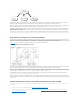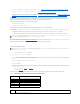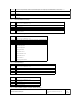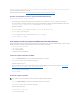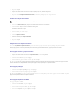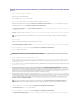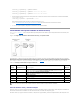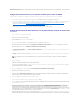Users Guide
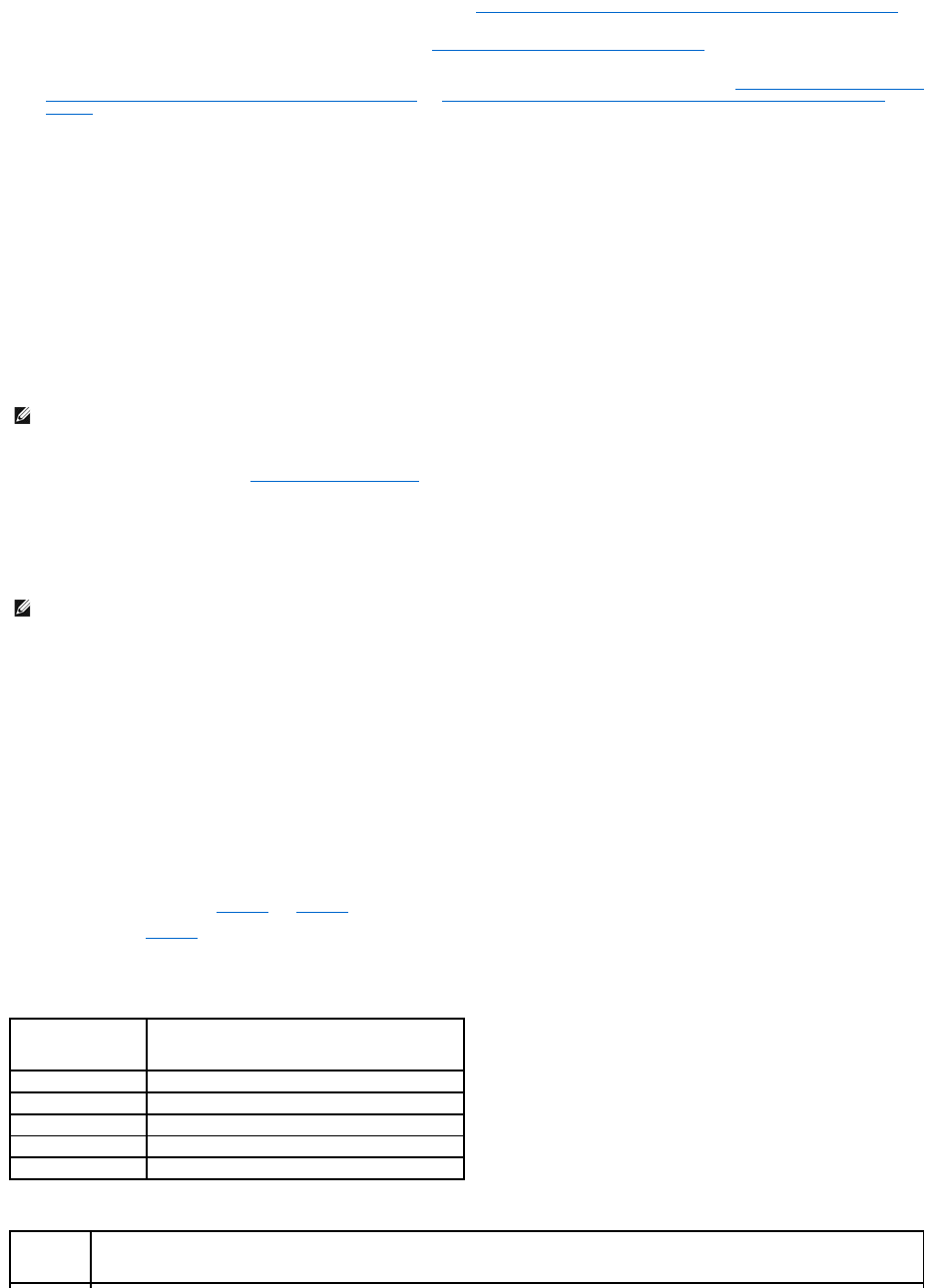
3. Agregue usuarios del iDRAC6 y sus privilegios a Active Directory (consulte "CómoagregarusuariosyprivilegiosdeliDRACaMicrosoftActiveDirectory").
4. Active SSL en cada uno de los controladores de dominio (consulte "ActivacióndeSSLenuncontroladordedominio").
5. Configure las propiedades de Active Directory del iDRAC6 por medio de la interfaz web del iDRAC6 o RACADM (consulte "ConfiguracióndeMicrosoftActive
Directory con esquema extendido con la interfaz web del iDRAC6" o "ConfiguracióndeMicrosoftActiveDirectoryconesquemaextendidomediante
RACADM").
LaextensióndelesquemadeActiveDirectoryagregaunaunidadorganizacionalDell,clasesyatributosdeesquema,asícomoprivilegiosyobjetosde
asociacióndeejemploalesquemadeActiveDirectory.Antesdeextenderelesquema,compruebequetieneprivilegiosdeadministradordeesquemaenel
propietariodelafuncióndeoperaciónmaestrasimpleyflexible(FSMO)delesquemaenelbosquededominio.
Puedeextenderelesquemapormediodeunodelosmétodossiguientes:
l Utilidad Dell Schema Extender
l Archivo de secuencia de comandos LDIF
SiutilizaelarchivodesecuenciadecomandosLDIF,launidadorganizacionaldeDellnoseagregaráalesquema.
Los archivos LDIF y la utilidad Dell Schema Extender se encuentran en el DVD Dell Systems Management Tools and Documentation, en los siguientes directorios
respectivamente:
l UnidaddeDVD:\SYSMGMT\ManagementStation\support\OMActiveDirectory_Tools\Remote_Management_Advanced\LDIF_Files
l <Unidad de DVD>:\SYSMGMT\ManagementStation\support\OMActiveDirectory_Tools\Remote_Management_Advanced\Schema_Extender
ParausarlosarchivosLDIF,consultelasinstruccionesenelarchivoléamequeestáeneldirectorioLDIF_Files. Para usar Dell Schema Extender para extender
el esquema de Active Directory, consulte "Uso de Dell Schema Extender".
PuedecopiaryejecutarlautilidaddeampliacióndeesquemaolosarchivosLDIFdesdecualquierubicación.
Uso de Dell Schema Extender
1. En la pantalla de Bienvenida, haga clic en Siguiente.
2. Lea y comprenda el aviso y haga clic en Siguiente.
3. Seleccione Usarlascredencialesdeiniciodesesiónactualesointroduzcaunnombredeusuarioyunacontraseñaconderechosdeadministradorde
esquema.
4. Haga clic en Siguiente para ejecutar Dell Schema Extender.
5. Haga clic en Finalizar.
Elesquemahasidoextendido.Paraverificarlaextensióndelesquema,utiliceelcomplementodeesquemadeActiveDirectoryyMMCparacontrolarque
existan los siguientes elementos:
l Clases (consulte de la tabla7-2 a la tabla7-7)
l Atributos (tabla7-8)
ConsulteladocumentacióndeMicrosoftparaobtenerinformaciónacercadecómoutilizarelcomplementodeesquemadeActiveDirectoryyMMC.
Tabla 7-2.DefinicionesdelasclasesagregadasalesquemadeActiveDirectory
Tabla 7-3.ClasedellRacDevice
NOTA: La carpeta Remote_Management sirve para extender el esquema con productos de acceso remoto anteriores, como DRAC 4 y DRAC 5, ya que la
carpeta Remote_Management_Advanced sirve para extender el esquema en el iDRAC6.
NOTA: Dell Schema Extender utiliza el archivo SchemaExtenderOem.ini. Para asegurar que la utilidad Dell Schema Extender funcione correctamente, no
modifique el nombre de este archivo.
Nombre de la clase
Númerodeidentificacióndeobjetoasignado(OID)
delliDRACDevice
1.2.840.113556.1.8000.1280.1.7.1.1
delliDRACAssociation
1.2.840.113556.1.8000.1280.1.7.1.2
dellRAC4Privileges
1.2.840.113556.1.8000.1280.1.1.1.3
dellPrivileges
1.2.840.113556.1.8000.1280.1.1.1.4
dellProduct
1.2.840.113556.1.8000.1280.1.1.1.5
OID
1.2.840.113556.1.8000.1280.1.7.1.1